- L'inganno è un gioco molto popolare, ma alcuni utenti hanno segnalato molti problemi con esso.
- Questi problemi variano, quindi abbiamo creato un articolo che copre i più importanti.
- Per saperne di più su come riparare il software sul tuo PC, visita il nostro sito web Hub di correzione software.
- Per quelli di voi interessati solo ad aggiustare i giochi, visitate il nostro Sezione giochi anziché.

- Limitatore di CPU, RAM e rete con hot tab killer
- Integrato direttamente con Twitch, Discord, Instagram, Twitter e Messenger
- Controlli audio integrati e musica personalizzata
- Temi colore personalizzati di Razer Chroma e forza pagine scure
- VPN gratuita e blocco degli annunci
- Scarica Opera GX
Deceit è uno sparatutto in prima persona multiplayer che metterà alla prova il tuo istinto. Come giocatore, ti svegli in un manicomio al suono di una voce sconosciuta, circondato da altri cinque.
Ti rendi conto che un terzo del tuo gruppo è stato infettato da un virus. L'unica domanda è: chi scapperà?
L'inganno è un gioco stimolante e interessante, ma i giocatori riferiscono che è anche affetto da vari problemi tecnici.
Fortunatamente, gli sviluppatori del gioco hanno pubblicato un post utile, spiegando come correggere i bug di Deceit più frequenti che i giocatori possono incontrare.
Come posso correggere i frequenti bug di Deceit?
L'inganno è un gioco multiplayer unico, tuttavia, ha la sua parte di problemi. A proposito di problemi, ecco alcuni problemi comuni segnalati dagli utenti:
- Dil gioco eceit si blocca, fps bassi – Secondo gli utenti, a volte il gioco può bloccarsi o riscontrare problemi di fps. Per risolvere il problema, assicurati di rimuovere tutte le applicazioni problematiche che potrebbero interferire con il gioco.
- L'inganno non si avvia, inizia, non funziona, ha smesso di funzionare – Molti utenti hanno segnalato che il gioco non si avvia affatto sul proprio PC. Questo può essere un problema, ma puoi risolverlo disabilitando il tuo software antivirus.
- L'inganno non è riuscito a caricare il profilo – Questo è un altro errore comune e può essere causato da componenti mancanti o file di gioco danneggiati. Verifica l'integrità dei file di gioco e installa i componenti DirectX e Visual C++ e il problema dovrebbe essere risolto.
- Il gioco dell'inganno continua a bloccarsi – Possono verificarsi arresti anomali a causa di alcune applicazioni di terze parti. Per risolvere il problema, assicurati di rimuovere completamente quelle applicazioni.
- La chat vocale ingannevole non funziona – Questo problema può verificarsi a causa della configurazione audio o dei driver. Se il tuo microfono è configurato correttamente, aggiorna i driver audio e controlla se questo risolve il problema.
1.Installa i driver più recenti

A volte possono verificarsi problemi con Deceit e altri giochi se i driver non sono aggiornati. I problemi sono generalmente causati dai driver della scheda grafica, quindi assicurati di aggiornarli prima.
Puoi scaricare i driver necessari semplicemente visitando il sito Web del produttore della tua scheda grafica e cercando lì il tuo modello.
Tuttavia, a volte altri driver possono causare la comparsa di questo problema e, per risolverlo, si consiglia di aggiornare tutti gli altri driver obsoleti.
Questo può essere un processo noioso se lo fai manualmente, quindi è meglio usare una soluzione automatizzata, come DriverFix, che aggiornerà automaticamente tutti i tuoi driver con un solo clic.
Il programma è completamente automatizzato, con pochi input necessari da parte dell'utente stesso e le librerie che lo supportano assicurano che i driver siano sempre gli ultimi disponibili.

DriverFix
Se vuoi che il tuo gioco funzioni senza problemi, allora hai bisogno dei driver più recenti installati e DriverFix può farlo per te.
Visita il sito web
2. Controlla il tuo antivirus

Secondo gli utenti, la causa più comune dei problemi di inganno può essere il tuo software antivirus. Per risolvere il problema, è necessario aggiungere il gioco all'elenco delle esclusioni nel tuo antivirus e consentirgli di passare attraverso il firewall.
Se ciò non funziona, puoi provare a disabilitare alcune funzionalità antivirus o disabilitare del tutto il tuo antivirus. Nel caso in cui ciò non funzioni, la tua opzione finale è rimuovere il tuo antivirus.
Tieni presente che il tuo sistema sarà protetto con Windows Defender se rimuovi il tuo antivirus, quindi non c'è bisogno di preoccuparsi.
Se la rimozione dell'antivirus risolve il problema, dovresti considerare di passare a una soluzione antivirus diversa.
Bitdefender Antivirus Plus ha una funzione di modalità di gioco, quindi non interferirà in alcun modo con i tuoi giochi e, allo stesso tempo, fornirà la migliore protezione sul mercato, quindi assicurati di provarlo.

Bitdefender Antivirus Plus
Gioca a Deceit e rimani protetto allo stesso tempo con l'aiuto dello strumento antivirus numero uno al mondo, ora con anche un ottimizzatore per PC incluso!
Scaricalo ora
3. Rimuovere le applicazioni problematiche

Automaton ha già riconosciuto i fastidiosi crash che interessano il gioco e sta cercando un correzione permanente. Ci sono anche casi in cui i programmi di terze parti causano arresti anomali. Tali applicazioni esterne note per causare attualmente problemi includono NVIDIA Ombre cinesi e NVIDIA GameStream.
Per risolvere questo problema, si consiglia di rimuovere le applicazioni problematiche dal PC. Esistono diversi modi per farlo, ma il metodo migliore è utilizzare un software di disinstallazione, come Programma di disinstallazione IObit 10 Pro. Se non hai familiarità, il software di disinstallazione rimuoverà l'applicazione selezionata insieme a tutti i file e le voci di registro ad essa associati.
Utilizzando il software di disinstallazione, ti assicurerai che l'applicazione sia completamente rimossa dal tuo PC. Una volta rimosse le applicazioni problematiche, controlla se il problema persiste.
⇒ Scarica IObit Uninstaller 10 Pro
Game Fire è un booster di gioco che eliminerà blocchi, ritardi, FPS bassi e altri problemi durante il gioco. Scaricalo ora (gratuito) per una migliore esperienza di gioco.
4. Riavvia Steam

A volte questo problema può verificarsi a causa di piccoli problemi con Vapore. Tuttavia, devi solo riavviare Steam per risolvere questo problema.
Una volta riavviato Steam, prova a eseguire nuovamente il gioco e controlla se questo risolve il problema.
5. Installa gli ultimi aggiornamenti
- stampa Tasto Windows + I per aprire il App Impostazioni.
- Quando il Settiapp ngs si apre, vai a Aggiornamento e sicurezza sezione.
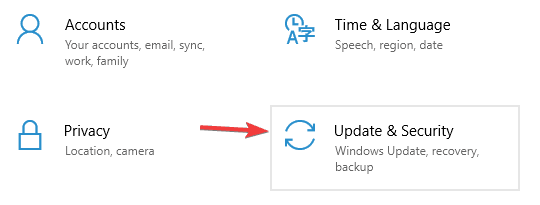
- Clic Controlla gli aggiornamenti di fr pulsante.
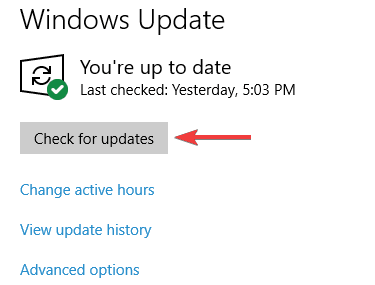
- Windows ora controllerà gli aggiornamenti. Se sono disponibili aggiornamenti, verranno scaricati in background e installati non appena si riavvia il PC.
Se riscontri problemi con il gioco Deceit, potresti essere in grado di risolverli semplicemente installando gli ultimi aggiornamenti di Windows.
Secondo gli utenti, a volte possono comparire alcuni bug su Windows 10 e, per risolverli, il metodo migliore è installare gli aggiornamenti di Windows mancanti.
Una volta installati gli ultimi aggiornamenti, controlla se il problema persiste.
6. Assicurati di scaricare le ultime patch

Sebbene Deceit abbia vari problemi, gli sviluppatori stanno lavorando duramente per risolverli. In effetti, sono state rilasciate diverse patch per risolvere problemi di frame rate e stabilità.
Per risolvere questo e molti altri problemi, assicurati di mantenere aggiornato il gioco.
7. Scarica l'aggiornamento di Universal C Runtime

Se stai eseguendo Deceit su un computer Windows 7, Windows 8, assicurati di aver installato l'aggiornamento Universal C Runtime.
Puoi scarica l'aggiornamento dalla pagina di supporto di Microsoft.
8. Modifica il file game.cfg

Secondo gli utenti, il gioco li costringe a utilizzare la risoluzione 1920 × 1080 indipendentemente dalla risoluzione del display corrente. Questo può essere un grosso problema per alcuni utenti e, per risolverlo, è necessario modificare alcune righe nel file game.cfg.
Questo è relativamente semplice e puoi farlo seguendo questi passaggi:
- Vai a questa directory:
C: UsersYour_usernameSaved Gamesdeceit
- Individuare gioco.cfg file e aprilo con Bloc notes.
- Ora trova r_altezza e r_Width valori e modificarli di conseguenza alla risoluzione corrente.
Dopo averlo fatto, salva le modifiche e il gioco sarà costretto a iniziare a utilizzare la risoluzione specificata.
9. Verifica l'integrità dei file di gioco
- Aperto Vapore
- Vai al tuo Biblioteca e localizzare Inganno
- Fare clic con il pulsante destro del mouse e scegliere Proprietà dal menù.
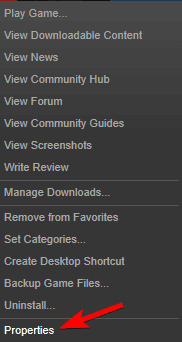
- Vai a File locali scheda e fare clic Verifica l'integrità dei file di gioco pulsante.
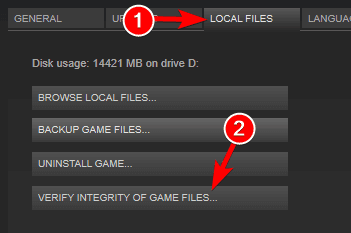
- Il processo di verifica verrà ora avviato.
- Questo può richiedere circa 15 minuti, quindi non interromperlo.
- Una volta terminato il processo, prova a riavviare il gioco.
In caso di problemi con il gioco, è possibile che i file di gioco siano danneggiati.
10. Assicurati di aver installato i componenti necessari

A volte Deceit non funzionerà correttamente sul tuo PC a meno che tu non abbia installato i componenti necessari.
Di solito si tratta di Visual C++ Redistributables e DirectX. Di solito puoi trovare i componenti richiesti nella directory di installazione del gioco.
Cerca semplicemente le directory vcredist e directX ed esegui tutti i file di installazione da queste directory.
In alternativa, puoi scaricare gratuitamente i componenti necessari dal sito Web di Microsoft.
11. Usa una scheda grafica dedicata

Secondo gli utenti, riscontrano vari problemi in Deceit e il problema sembra essere correlato alla scheda grafica. Molti utenti hanno sia integrato che su una grafica dedicata e, a volte, ciò può portare a vari problemi.
Per risolvere il problema, è necessario aprire il pannello di controllo della scheda grafica e impostare la scheda grafica dedicata come grafica predefinita. In alternativa, puoi andare su BIOS e spegni la tua grafica integrata. In questo modo, costringerai il tuo sistema a utilizzare solo la grafica dedicata.
Deceit è un gioco unico, ma soffre di vari problemi, tuttavia, speriamo che tu sia riuscito a risolvere alcuni di questi problemi utilizzando le nostre soluzioni.

![Errore di runtime ridistribuibile di The Sims 4 VC++ su Windows 10 [GUIDA DEL GIOCATORE]](/f/23dcf544ad3966abcd02a7f2e3e089b3.jpg?width=300&height=460)
